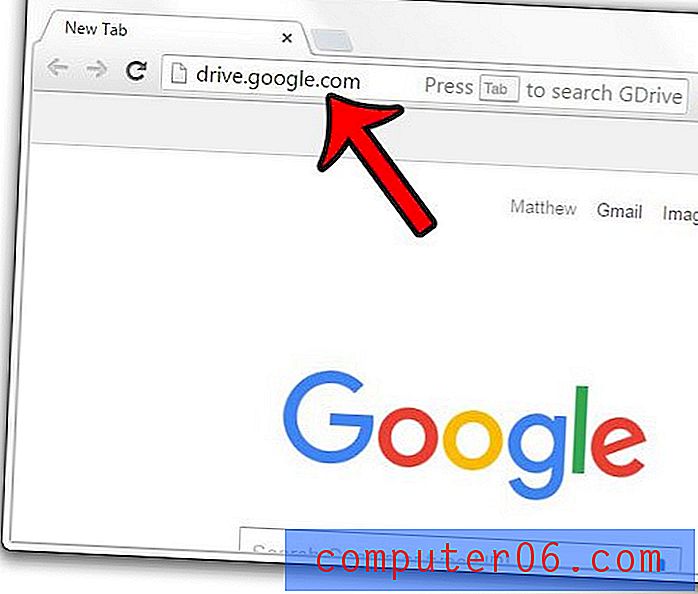So deaktivieren Sie die explizite Sprache für Siri auf einem iPhone
Die Siri-Funktion Ihres iPhones kann viele Funktionen ausführen. Einige dieser Funktionen umfassen das Lesen von Text in bestimmten Situationen sowie das Interpretieren Ihrer Aussagen.
Dies kann möglicherweise zu Situationen führen, in denen Siri möglicherweise eine Obszönität oder eine explizite Sprache spricht. Ihre anfängliche Neigung könnte darin bestehen, Siri vollständig auszuschalten, um dies zu verhindern, aber es gibt tatsächlich eine Einstellung, in der Sie Siri anweisen können, diese explizite Sprache nicht zu sprechen. Unser Tutorial unten zeigt Ihnen, wo Sie diese Einstellung finden und Siri daran hindern, Profanität zu verwenden.
So verhindern Sie, dass Siri auf einem iPhone flucht
Die Schritte in diesem Artikel wurden auf einem iPhone 7 Plus in iOS 12.1.4 ausgeführt. Sobald Sie die explizite Sprache für Siri deaktivieren, werden Instanzen von Obszönitäten mit Sternchen bearbeitet, sodass die Wörter auf dem Bildschirm nicht sichtbar sind und Siri sie nicht sagt. Beachten Sie, dass es in iOS 12 ähnliche Einstellungen gibt, die hinter der Bildschirmzeitfunktion verborgen sind. Erfahren Sie, wie Sie den Bildschirmzeit-Passcode festlegen oder ändern und diese Funktionen verwenden.
Schritt 1: Öffnen Sie die App Einstellungen .
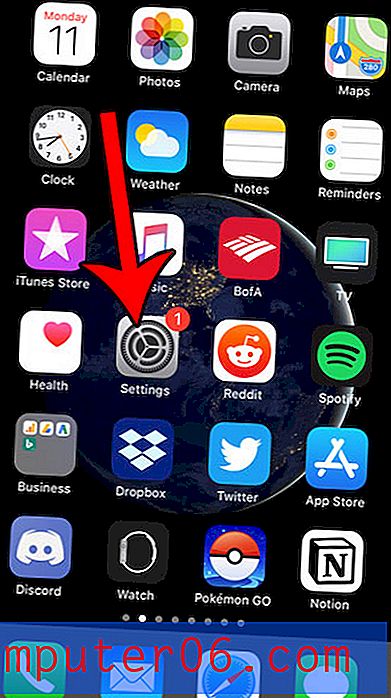
Schritt 2: Wählen Sie die Option Bildschirmzeit .
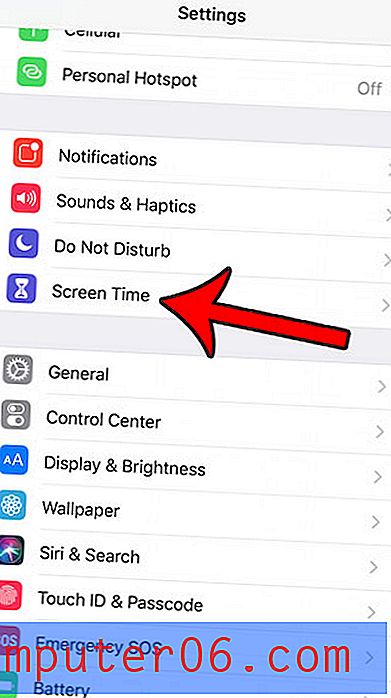
Schritt 3: Wählen Sie die Option Inhalts- und Datenschutzbeschränkungen .
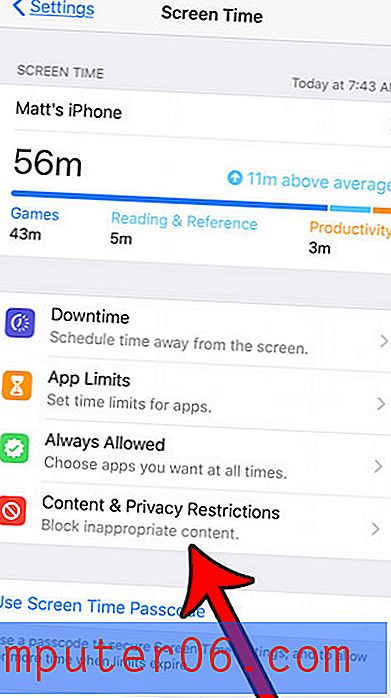
Schritt 4: Tippen Sie oben auf dem Bildschirm auf die Schaltfläche Inhalts- und Datenschutzbeschränkungen, um sie zu aktivieren, und wählen Sie dann die Option Inhaltsbeschränkungen aus .
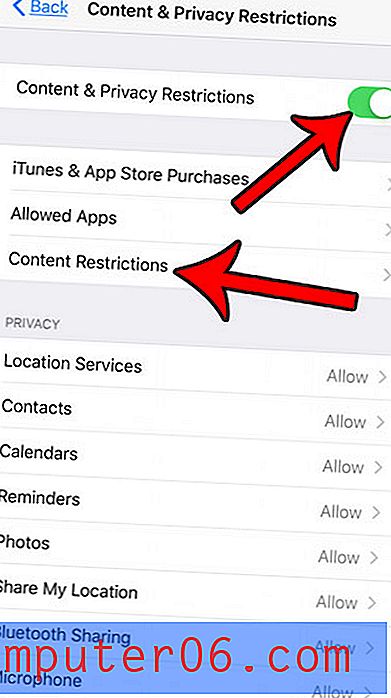
Schritt 5: Wählen Sie die Option Explizite Sprache im Abschnitt Siri .
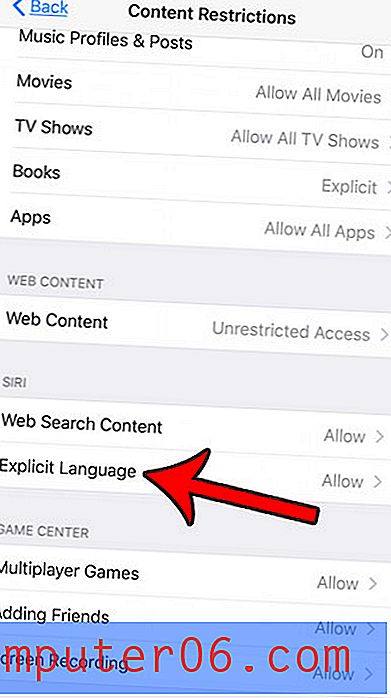
Schritt 6: Wählen Sie die Option Nicht zulassen .
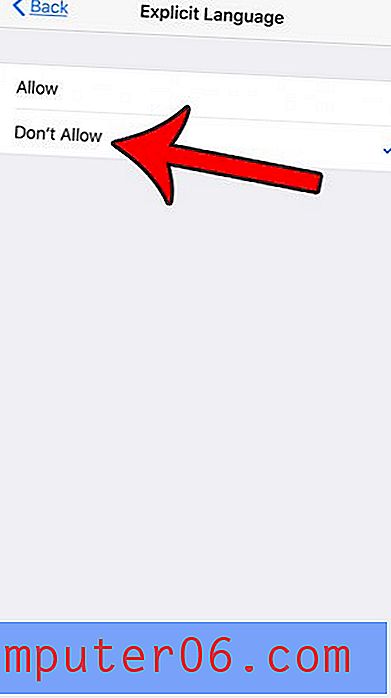
Richten Sie die Bildschirmzeitfunktion ein und sehen dort eine seltsame App? Finden Sie heraus, was diese App ist, und lindern Sie alle Befürchtungen, dass es sich um etwas Gefährliches handelt.